วิธีการเข้าถึงฮาร์ดไดรฟ์อีกครั้ง แก้ไขข้อผิดพลาดที่ไม่สามารถเปิดฮาร์ดไดรฟ์ได้

ในบทความนี้ เราจะแนะนำวิธีการกู้คืนการเข้าถึงฮาร์ดไดรฟ์ของคุณเมื่อเกิดข้อผิดพลาด มาดูกันเลย!
การสร้างภาพแบบวิกเน็ตต์เป็นเอฟเฟกต์คลาสสิกเหนือกาลเวลา ซึ่งจะทำให้ขอบภาพมืดลงเพื่อโฟกัสและดึงความสนใจไปที่ตัวแบบ ภาพขนาดเล็กสามารถทำให้รูปภาพดูวินเทจหรือย้อนยุค หรือเพิ่มความรู้สึกลึกลับหรือดราม่าได้
และด้วย Live Gradients ใน Photoshop 2023 การสร้างเอฟเฟกต์ขอบภาพไม่เคยง่ายขนาดนี้มาก่อน คำว่า Live Gradient หมายถึงคุณสมบัติทั้งหมดของการไล่ระดับสี รวมไปถึงสี ขนาด และตำแหน่ง ยังคงแก้ไขได้หลังจากวาดการไล่ระดับสีแล้ว
ด้วยการรวมความยืดหยุ่นของ Live Gradients เข้ากับ Foreground แบบคลาสสิกไปจนถึงการไล่เฉดสีแบบโปร่งใสของ Photoshop เราจึงสามารถเพิ่มเอฟเฟกต์ขอบภาพแบบโค้งมนพร้อมกับควบคุมลักษณะของเอฟเฟกต์นั้นได้อย่างสมบูรณ์
ขั้นตอนที่ 1: ลดขนาดภาพ
ขั้นแรก ให้ซูมออกเพื่อเพิ่มพื้นที่รอบ ๆ รูปภาพ เราจะต้องมีพื้นที่เมื่อวาดการไล่ระดับสี
หากต้องการซูมออก ให้ไปที่ เมนู มุมมองในแถบเมนู แล้วเลือก คำสั่ง ซูมออก
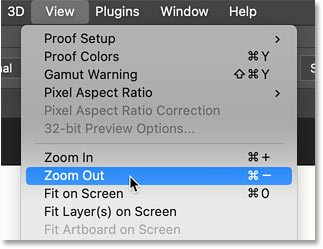
คุณจะเห็นพื้นที่กระดาษแข็งสีเทารอบ ๆ รูปภาพ
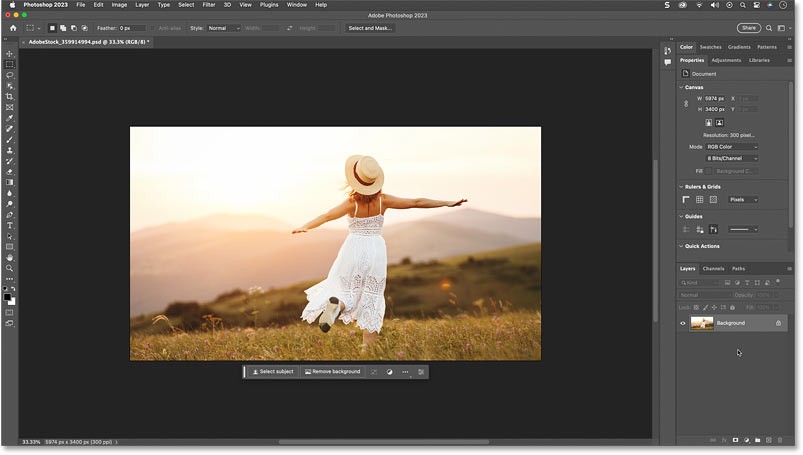
ขั้นตอนที่ 2: เลือกเครื่องมือไล่ระดับสี
ขั้นตอนถัดไป ให้เลือกเครื่องมือไล่ระดับสีบนแถบเครื่องมือ
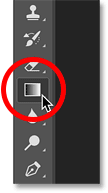
ขั้นตอนที่ 3: ตั้งค่าสีพื้นหน้าเป็นสีดำ
ยังคงอยู่ในแถบเครื่องมือ ตรวจสอบให้แน่ใจว่าสีพื้นหน้าของคุณถูกตั้งค่าเป็นสีดำ
หากไม่เป็นเช่นนั้น ให้กดDบนแป้นพิมพ์เพื่อรีเซ็ตสีพื้นหน้าและพื้นหลังเป็นค่าเริ่มต้น (สีดำสำหรับพื้นหน้าและสีขาวสำหรับพื้นหลัง)
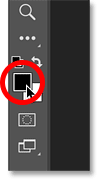
ขั้นตอนที่ 4: ตั้งค่าโหมดเครื่องมือเป็นแบบไล่ระดับสี
จากนั้น ในแถบตัวเลือก ตรวจสอบให้แน่ใจว่าโหมดเครื่องมือ (ใหม่ใน Photoshop 2023) ถูกตั้งค่าเป็นไล่ระดับสี ซึ่งเป็นค่าเริ่มต้น
การไล่ระดับสีคือการตั้งค่าที่เราต้องการในการวาดไล่ระดับสีแบบสด ตัวเลือกอื่น การไล่ระดับสีแบบคลาสสิก จะบังคับให้เครื่องมือไล่ระดับสีทำงานเช่นเดียวกับใน Photoshop เวอร์ชันก่อนหน้า ซึ่งจะใช้กับเอฟเฟกต์ขอบภาพของเราไม่ได้
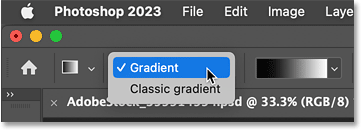
ขั้นตอนที่ 5: เลือกการไล่ระดับสีจากพื้นหน้าเป็นโปร่งใส
ในการสร้างเอฟเฟ็กต์แบบวิกเน็ตต์ เราต้องใช้การไล่ระดับจากพื้นหน้าไปเป็นโปร่งใสใน Photoshop
ให้คลิกที่ตัวอย่างไล่ระดับสีเพื่อเปิดตัวเลือกการตั้งค่าไล่ระดับสี
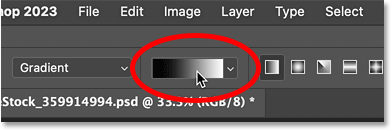
หมุนเพื่อเปิดโฟลเดอร์พื้นฐานและเลือกการไล่ระดับสีจากพื้นหน้าเป็นโปร่งใส (รูปขนาดย่อตรงกลาง)
จากนั้นกดEnterบนพีซี Windows หรือReturnบน Mac เพื่อปิดตัวเลือกค่าที่ตั้งไว้ล่วงหน้า
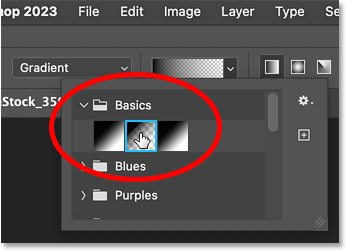
ขั้นตอนที่ 6: ตั้งค่าสไตล์การไล่ระดับสีเป็นเชิงเส้น
ถัดจากแถบแสดงตัวอย่างการไล่ระดับสีคือไอคอนสไตล์การไล่ระดับสี
สำหรับเอฟเฟกต์ภาพแบบวิกเนตนี้ ให้เลือก สไตล์ เรเดียล (ไอคอนที่สองจากด้านซ้าย) ซึ่งจะวาดการไล่ระดับสีออกมาจากจุดศูนย์กลาง
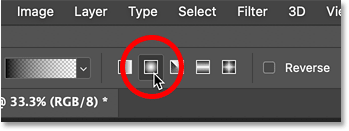
ขั้นตอนที่ 7: เปิดตัวเลือกย้อนกลับ
นอกจากนี้ในแถบตัวเลือก ให้เปิดใช้ งานตัวเลือก ย้อนกลับโดยคลิกที่ช่องกาเครื่องหมาย
หากคุณข้ามขั้นตอนนี้ เอฟเฟกต์ภาพแบบวิกเน็ตต์จะไม่ทำงาน

ปล่อยให้Ditherเปิดใช้งานและ ตั้งค่า Methodเป็นPerceptualทั้งสองเป็นการตั้งค่าเริ่มต้น และตอนนี้เราก็พร้อมที่จะวาดการไล่ระดับสีแล้ว
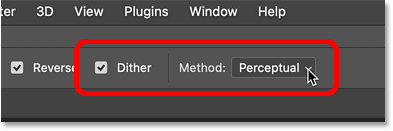
ขั้นตอนที่ 8: วาดการไล่ระดับสีแบบรัศมีเพื่อเพิ่มเอฟเฟกต์วิกเน็ตต์เริ่มต้น
คลิกและกดบนรูปภาพตรงจุดที่คุณต้องการให้เอฟเฟกต์ขอบภาพปรากฏตรงกลาง ไม่ต้องกังวลเรื่องการวางตำแหน่งให้ถูกต้อง เพราะด้วยการไล่ระดับสีแบบสด เราสามารถวางตำแหน่งการไล่ระดับสีใหม่ได้หลังจากวาดแล้ว
จากนั้นกดปุ่มเมาส์ค้างไว้แล้วลากออกจากตำแหน่งนั้นเพื่อขยายการไล่ระดับสีออกไปด้านนอก
ศูนย์กลางของการไล่ระดับสีเป็นแบบโปร่งใส ช่วยให้สามารถเห็นรูปภาพด้านล่างได้ขณะที่การไล่ระดับสีค่อยๆ จางลงเป็นสีดำที่ขอบด้านนอก
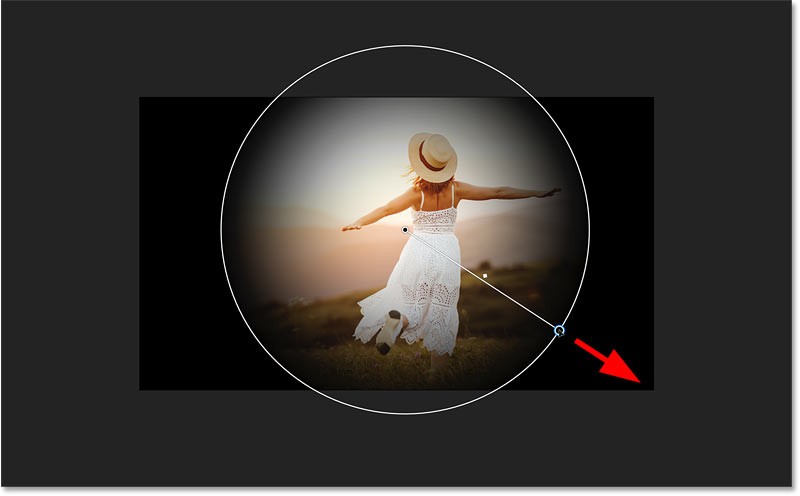
หากคุณเห็นสีดำตรงกลางและความโปร่งใสรอบขอบ นั่นเป็นเพราะคุณลืมเปิดใช้งาน ตัวเลือก ย้อนกลับในขั้นตอนก่อนหน้านี้ ดังนั้นให้เปิดใช้งานตัวเลือกนี้
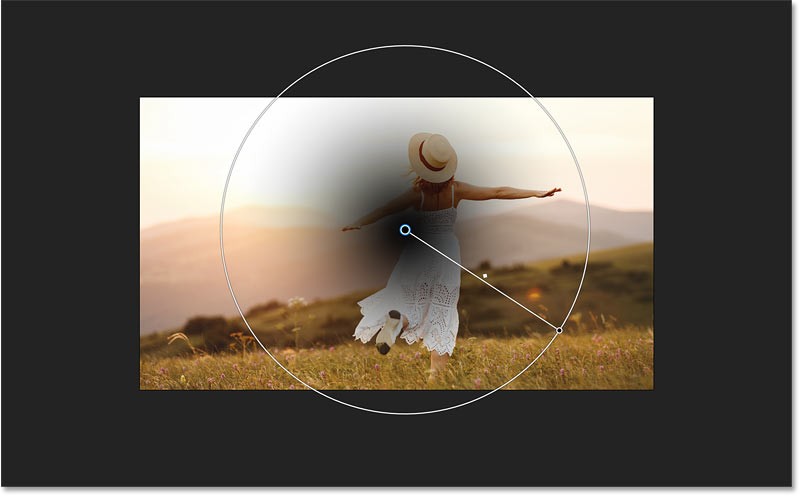
จากนั้นวาดไล่เฉดสีไปด้านนอกต่อไป ปกติแล้ว คุณจะต้องการขยายการไล่ระดับสีออกไปเกินขอบของรูปภาพ เพื่อไม่ให้มุมดูมืดเกินไป (ซึ่งเป็นเหตุผลว่าทำไมรูปภาพจึงถูกปรับขนาดลงในขั้นตอนที่ 1)
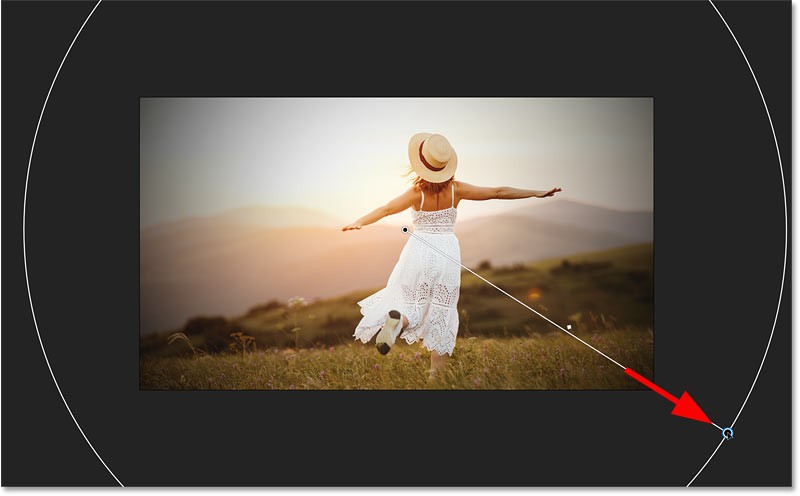
ในแผงเลเยอร์ การไล่ระดับสีจะปรากฏบนเลเยอร์การเติมไล่ระดับสีของตัวเอง วิธีนี้แยกการไล่ระดับสีและรูปภาพออกจากกัน เพื่อให้เราสามารถแก้ไขการไล่ระดับสีถัดไปได้
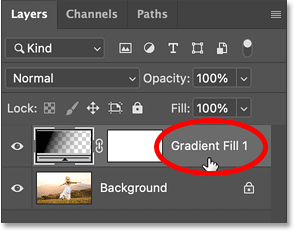
ขั้นตอนที่ 9: วางเอฟเฟกต์วิกเน็ตใหม่รอบ ๆ วัตถุ
ตอนนี้ คุณได้วาดการไล่ระดับสีแล้ว คุณสามารถเปลี่ยนตำแหน่งได้โดยการลากจุดหยุดสีแบบวงกลมตรงกลาง วิธีนี้ช่วยให้คุณจัดกึ่งกลางภาพรอบวัตถุได้อย่างง่ายดาย หรือวางไว้ในตำแหน่งใดก็ได้ตามต้องการ ตัวอย่างเช่น ลากจุดศูนย์กลางการไล่ระดับสีไปทางขวาเล็กน้อย
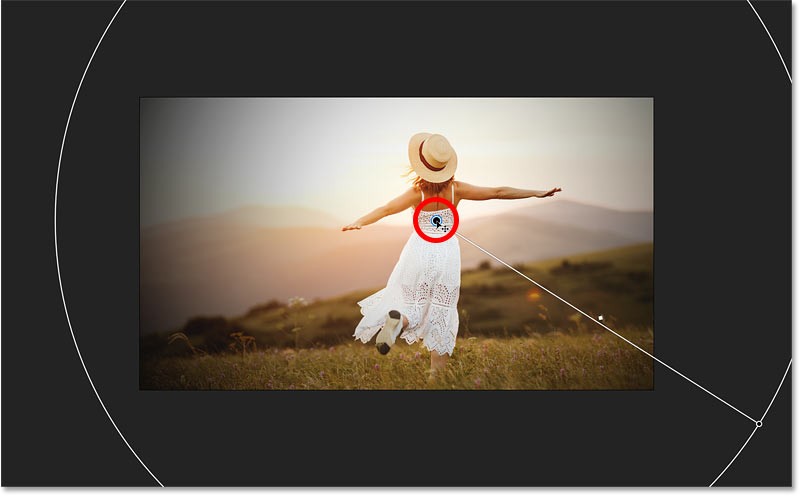
หลังจากย้ายการไล่ระดับสีแล้ว คุณอาจต้องปรับขนาดโดยการลากจุดหยุดสีที่ขอบด้านนอก ตัวอย่างนี้จะยืดออกไปอีกเล็กน้อย
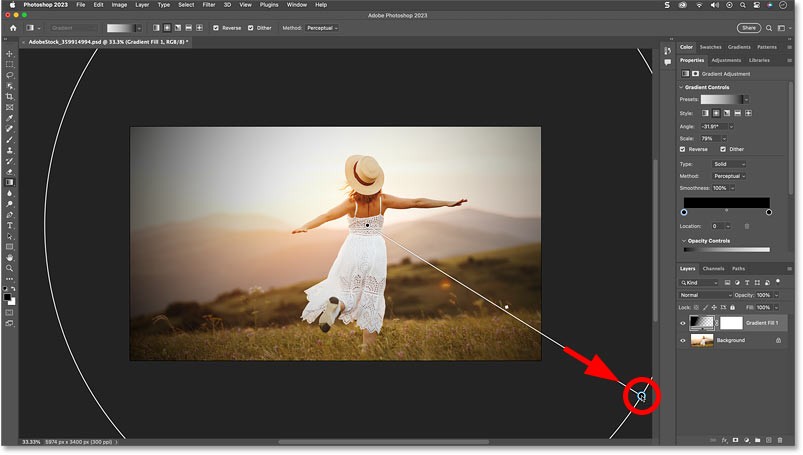
ขั้นตอนที่ 10: ขยายพื้นที่โปร่งใสตรงกลาง
หากเอฟเฟกต์ขอบมืดทำให้ตัวแบบของคุณมืดเกินไป คุณสามารถขยายพื้นที่โปร่งใสตรงกลางของการไล่ระดับสีได้
ไปที่ แผงคุณสมบัติและเลื่อนลงไปที่ การ ควบคุมความทึบคุณอาจต้องหมุนเพื่อเปิด
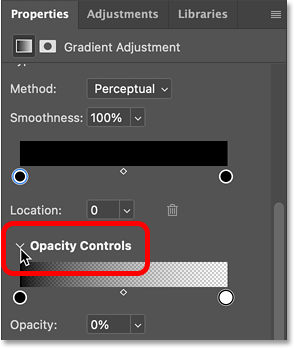
จากนั้นคลิกที่จุดหยุดความโปร่งใสสีขาวทางด้านขวาแล้วเริ่มลากไปทางซ้าย แต่ให้สังเกตรูปภาพให้ดี

ยิ่งคุณลากมากขึ้น ความโปร่งใสก็จะถูกผลักออกจากจุดศูนย์กลางมากขึ้น ส่งผลให้บริเวณที่มืดอยู่ใกล้กับขอบมากขึ้น และความสว่างของวัตถุก็จะกลับมาเป็นเหมือนเดิม
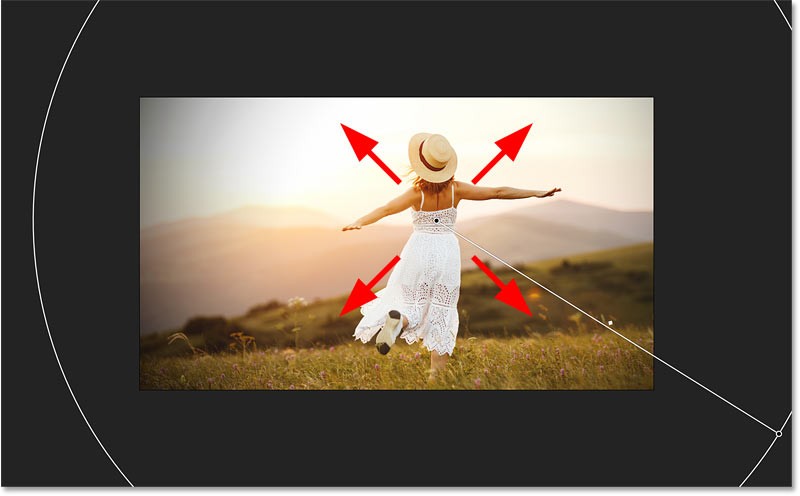
ขั้นตอนที่ 11: เปลี่ยนสีเอฟเฟกต์วิกเน็ตต์
การใช้สีดำเพื่อสร้างเอฟเฟกต์ขอบภาพอาจทำให้เอฟเฟกต์ดูหมองคล้ำ หากต้องการเลือกสีอื่น ให้ดับเบิลคลิกจุดหยุดสีที่ขอบด้านนอกของการไล่ระดับสี
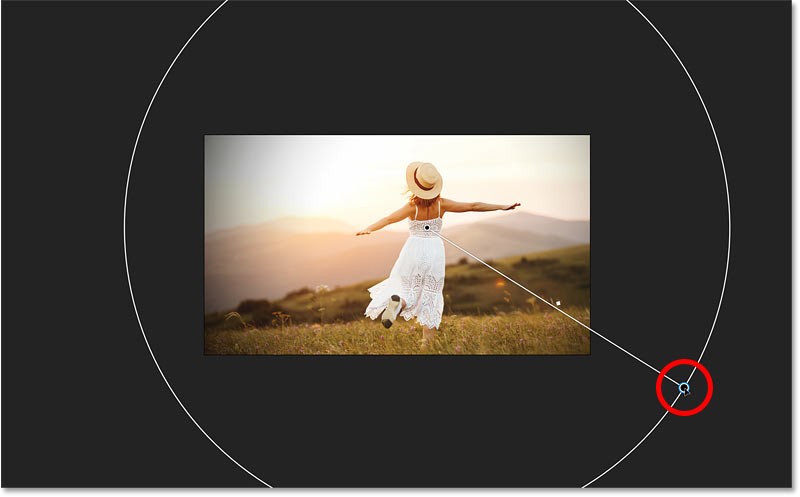
จากนั้น เลือกสีใหม่จากตัวเลือกสี หรือคลิกพื้นที่ของภาพเพื่อสุ่มตัวอย่างสี
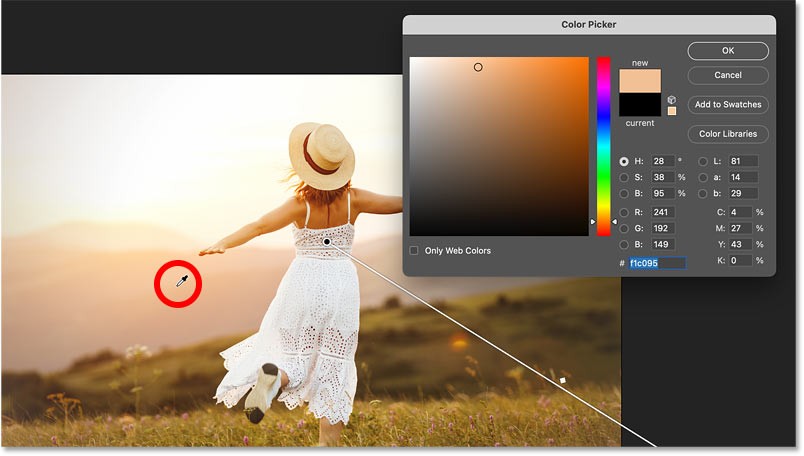
จากนั้น เนื่องจากตัวอย่างนี้ใช้สีนี้เพื่อสร้างเอฟเฟกต์ทำให้มืดลง ระบบจะเลือกเวอร์ชันที่เข้มกว่าและอิ่มตัวกว่ามากในตัวเลือกสี
คลิกตกลงเพื่อปิดตัวเลือกสีเมื่อดำเนินการเสร็จสิ้น
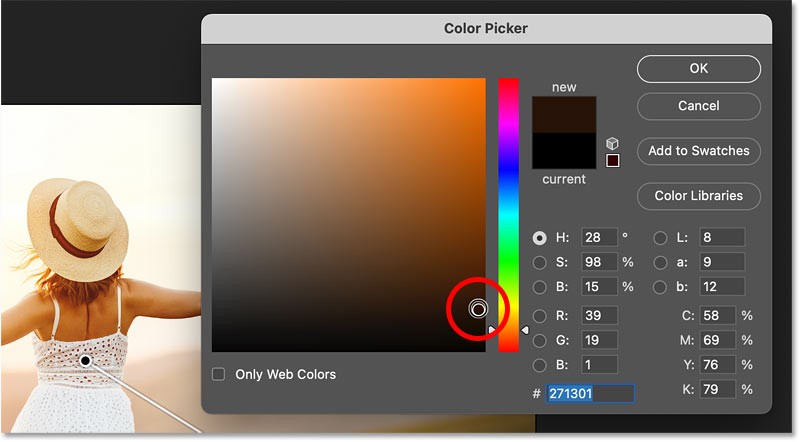
เมื่อการไล่เฉดสีเปลี่ยนเป็นสีน้ำตาลเข้มแทนที่จะเป็นสีดำ เอฟเฟกต์ขอบภาพจึงดูละเอียดอ่อนและเป็นธรรมชาติมากขึ้น
สีใหม่ที่เลือกนั้นยังเข้มเกินไปสำหรับรสนิยมของผู้เขียน แต่จะทำให้มองเห็นขั้นตอนต่อไปได้ง่ายขึ้น เนื่องจากบทความนี้จะแสดงวิธีซ่อนเอฟเฟกต์ขอบมืดในส่วนแสง
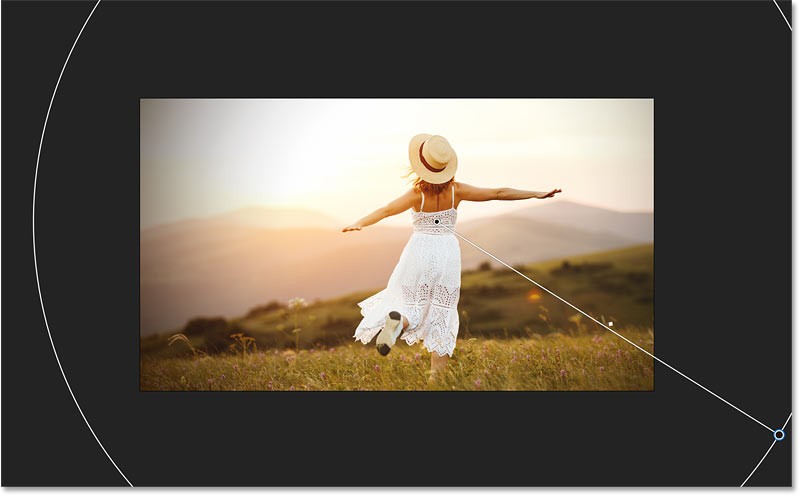
ขั้นตอนที่ 12: คืนความสว่างให้กับไฮไลท์
ปัญหาอย่างหนึ่งที่เกิดกับเอฟเฟกต์วิกเน็ตต์ก็คือ มันทำให้ส่วนที่สว่างมืดลง จากภาพตัวอย่าง จะสังเกตเห็นได้ชัดเจนบนท้องฟ้า
หากต้องการลดเอฟเฟกต์ขอบมืดในบริเวณที่สว่าง ให้คลิก ไอคอน fxที่ด้านล่างของแผงเลเยอร์
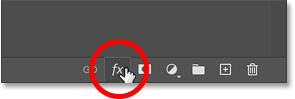
จากนั้นเลือกตัวเลือกการผสมผสานจากด้านบนของรายการ
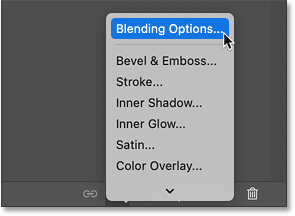
ที่ด้านล่างของ กล่องโต้ตอบสไตล์เลเยอร์ ให้มองหา แถบเลื่อนเลเยอร์พื้นฐาน (ด้านล่างของแถบทั้งสอง)
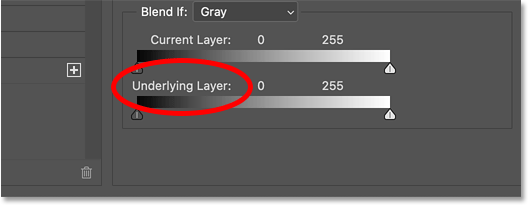
ที่ด้านล่างขวาของแถบจะมีแถบเลื่อนไฮไลท์สีขาว
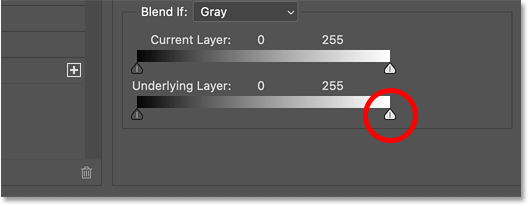
กด ปุ่มAlt ค้างไว้ บนพีซี Windows หรือ ปุ่ม Optionบน Mac จากนั้นกดปุ่มลูกศรค้างไว้ คลิกแล้วลากไปทางด้านขวา
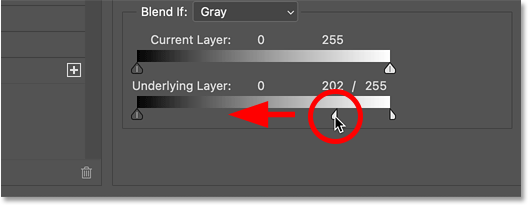
ให้ใส่ใจกับภาพขณะที่คุณลากไปทางซ้ายต่อไป ยิ่งคุณลากมากขึ้น ไฮไลต์ก็จะถูกคืนค่ามากขึ้น ดังนั้น ให้ปรับตัวเลื่อนตามที่จำเป็น
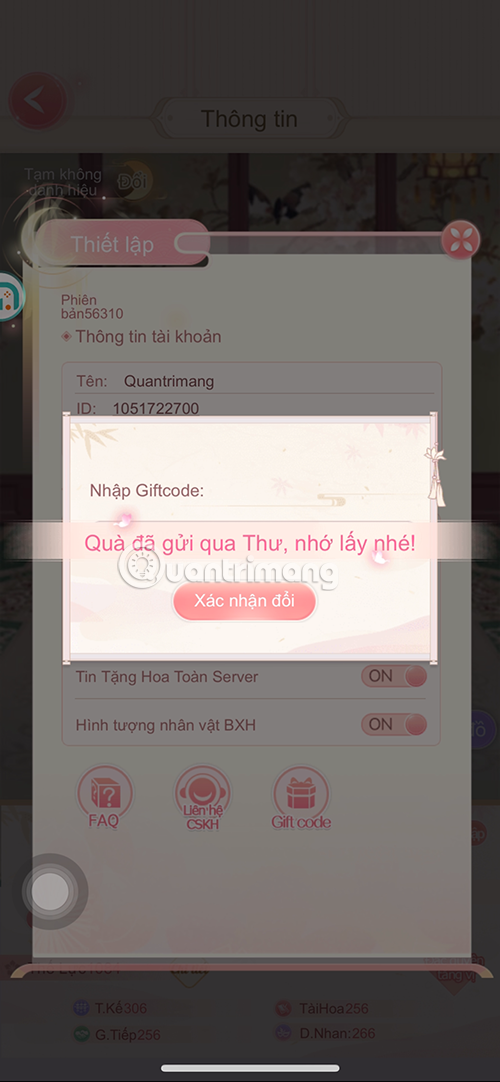
คลิกตกลงเพื่อปิด กล่องโต้ตอบ สไตล์เลเยอร์เมื่อดำเนินการเสร็จสิ้น
และตอนนี้ขอบภาพจะมองเห็นได้เล็กน้อยบนท้องฟ้า (จุดสว่าง) ในขณะที่ยังคงทำให้ขอบและมุมในครึ่งล่างของภาพมืดลง
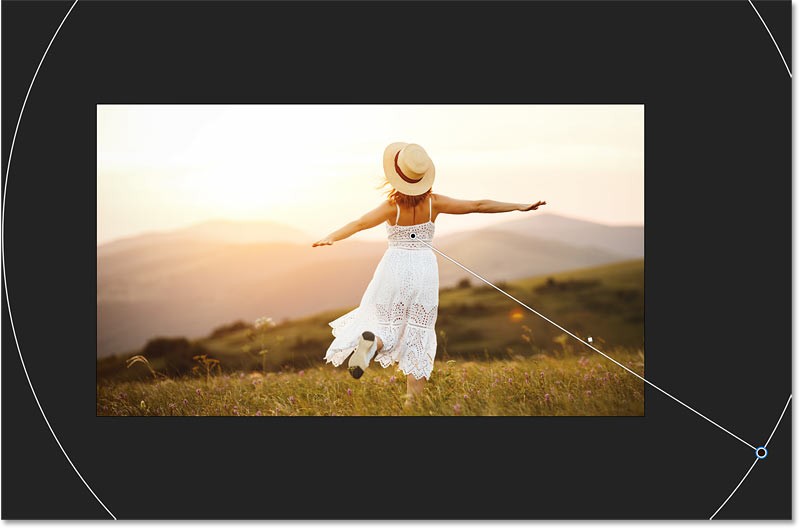
ขั้นตอนที่ 13: เปลี่ยนโหมดผสมเป็น Soft Light
อีกวิธีหนึ่งในการทำให้ภาพดูเป็นธรรมชาติมากขึ้นคือการเปลี่ยนโหมดผสมในแผงเลเยอร์
เมื่อเปิดใช้งานเลเยอร์ Gradient Fill ให้เปลี่ยนโหมดผสมจากNormal (ปกติ)เป็นSoft Light (แสงนุ่ม )
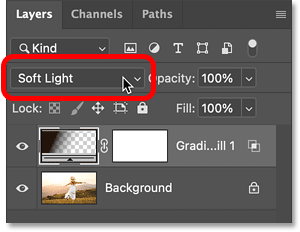
ในขณะที่ โหมดผสม ปกติ (ค่าเริ่มต้น) จะทำให้ภาพมืดลงSoft Lightจะเหมือนกับเอฟเฟกต์แสงมากกว่า โดยผสมผสานความเบลอและภาพได้ดีขึ้น

ขั้นตอนที่ 14: ปรับขนาดหรือตำแหน่งของเอฟเฟกต์หากจำเป็น
ปรับขนาดหรือตำแหน่งของเอฟเฟกต์การเปลี่ยนแปลงขั้นสุดท้ายโดยการลากจุดหยุดสี
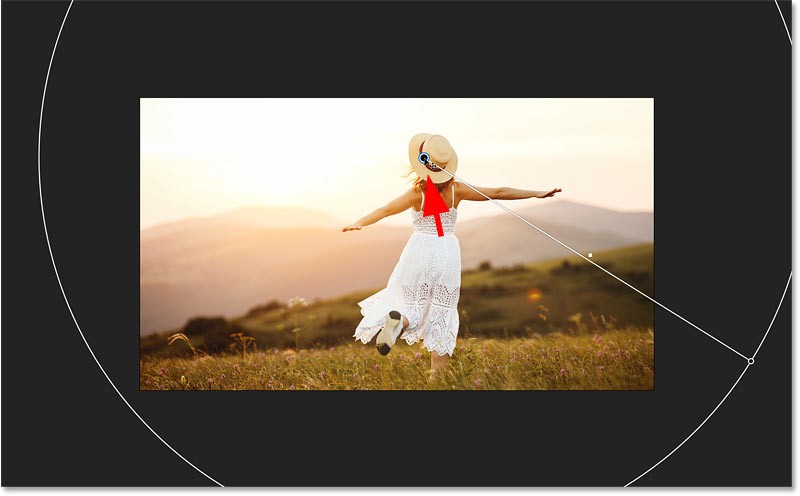
ขั้นตอนที่ 15: เบลอเอฟเฟกต์ขอบภาพโดยลดค่า Opacity
สุดท้าย หากเอฟเฟกต์ขอบภาพดูเข้มเกินไป คุณสามารถทำให้ความเบลอนุ่มนวลลงได้โดยลดค่า Opacity ของเลเยอร์ Gradient Fill ในแผง Layers
ตัวอย่างเช่น ลดค่า Opacity ลงเหลือ 80%
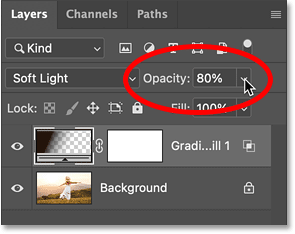
วิธีซ่อนการควบคุมการไล่ระดับสีแบบสด
หากต้องการซ่อนการควบคุมไล่ระดับสีและเพื่อดูเอฟเฟกต์ขอบภาพได้ดีขึ้น ให้เลือกเลเยอร์พื้นหลังในแผงเลเยอร์เพื่อยกเลิกการเลือกเลเยอร์เติมไล่ระดับสี
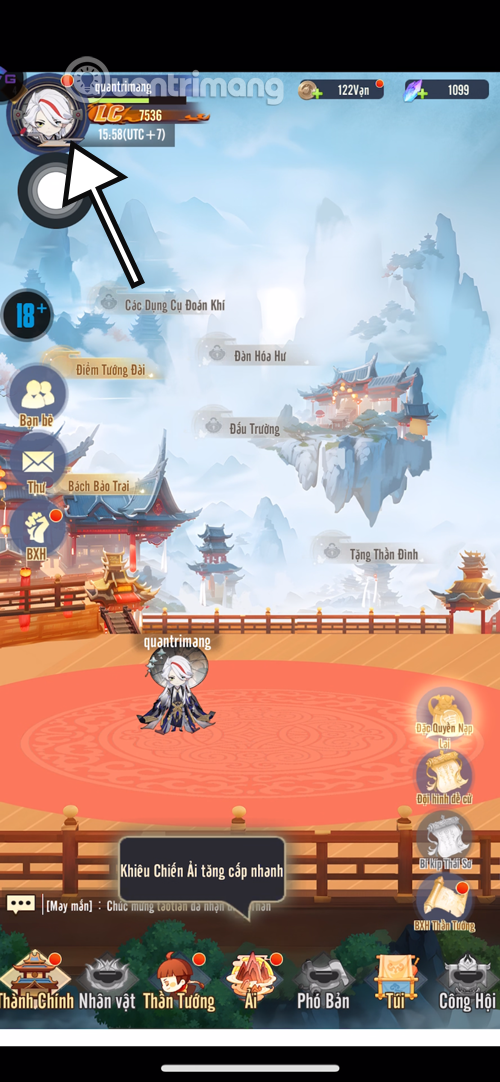
ซ่อนการควบคุมการไล่ระดับสีโดยเลือกเลเยอร์อื่น
และนี่คือเอฟเฟกต์ขั้นสุดท้าย
เพิ่มเอฟเฟ็กต์ Vignette ให้กับรูปภาพโดยใช้ Photoshop

ดูเพิ่มเติม:
ในบทความนี้ เราจะแนะนำวิธีการกู้คืนการเข้าถึงฮาร์ดไดรฟ์ของคุณเมื่อเกิดข้อผิดพลาด มาดูกันเลย!
แวบแรก AirPods ก็ดูเหมือนหูฟังไร้สายแบบ True Wireless ทั่วไป แต่ทุกอย่างเปลี่ยนไปเมื่อค้นพบฟีเจอร์บางอย่างที่ไม่ค่อยมีใครรู้จัก
Apple ได้เปิดตัว iOS 26 ซึ่งเป็นการอัปเดตครั้งใหญ่ด้วยดีไซน์กระจกฝ้าใหม่เอี่ยม ประสบการณ์ที่ชาญฉลาดยิ่งขึ้น และการปรับปรุงแอพที่คุ้นเคย
นักศึกษาจำเป็นต้องมีแล็ปท็อปเฉพาะทางสำหรับการเรียน ไม่เพียงแต่จะต้องมีพลังเพียงพอที่จะทำงานได้ดีในสาขาวิชาที่เลือกเท่านั้น แต่ยังต้องมีขนาดกะทัดรัดและน้ำหนักเบาพอที่จะพกพาไปได้ตลอดวัน
การเพิ่มเครื่องพิมพ์ลงใน Windows 10 เป็นเรื่องง่าย แม้ว่ากระบวนการสำหรับอุปกรณ์แบบมีสายจะแตกต่างจากอุปกรณ์ไร้สายก็ตาม
อย่างที่ทราบกันดีว่า RAM เป็นส่วนประกอบฮาร์ดแวร์ที่สำคัญมากในคอมพิวเตอร์ ทำหน้าที่เป็นหน่วยความจำในการประมวลผลข้อมูล และเป็นปัจจัยที่กำหนดความเร็วของแล็ปท็อปหรือพีซี ในบทความด้านล่างนี้ WebTech360 จะแนะนำวิธีการตรวจสอบข้อผิดพลาดของ RAM โดยใช้ซอฟต์แวร์บน Windows
สมาร์ททีวีเข้ามาครองโลกอย่างแท้จริง ด้วยคุณสมบัติที่ยอดเยี่ยมมากมายและการเชื่อมต่ออินเทอร์เน็ต เทคโนโลยีได้เปลี่ยนแปลงวิธีการชมทีวีของเรา
ตู้เย็นเป็นเครื่องใช้ไฟฟ้าที่คุ้นเคยในครัวเรือน ตู้เย็นโดยทั่วไปจะมี 2 ช่อง โดยช่องแช่เย็นจะมีขนาดกว้างขวางและมีไฟที่เปิดอัตโนมัติทุกครั้งที่ผู้ใช้งานเปิด ในขณะที่ช่องแช่แข็งจะแคบและไม่มีไฟส่องสว่าง
เครือข่าย Wi-Fi ได้รับผลกระทบจากปัจจัยหลายประการนอกเหนือจากเราเตอร์ แบนด์วิดท์ และสัญญาณรบกวน แต่ยังมีวิธีชาญฉลาดบางอย่างในการเพิ่มประสิทธิภาพเครือข่ายของคุณ
หากคุณต้องการกลับไปใช้ iOS 16 ที่เสถียรบนโทรศัพท์ของคุณ นี่คือคำแนะนำพื้นฐานในการถอนการติดตั้ง iOS 17 และดาวน์เกรดจาก iOS 17 เป็น 16
โยเกิร์ตเป็นอาหารที่ยอดเยี่ยม กินโยเกิร์ตทุกวันดีจริงหรือ? เมื่อคุณกินโยเกิร์ตทุกวัน ร่างกายจะเปลี่ยนแปลงไปอย่างไรบ้าง? ลองไปหาคำตอบไปด้วยกัน!
บทความนี้จะกล่าวถึงประเภทของข้าวที่มีคุณค่าทางโภชนาการสูงสุดและวิธีเพิ่มประโยชน์ด้านสุขภาพจากข้าวที่คุณเลือก
การกำหนดตารางเวลาการนอนและกิจวัตรประจำวันก่อนเข้านอน การเปลี่ยนนาฬิกาปลุก และการปรับเปลี่ยนการรับประทานอาหารเป็นมาตรการบางประการที่จะช่วยให้คุณนอนหลับได้ดีขึ้นและตื่นนอนตรงเวลาในตอนเช้า
ขอเช่าหน่อยคะ! Landlord Sim เป็นเกมจำลองมือถือบน iOS และ Android คุณจะเล่นเป็นเจ้าของอพาร์ทเมนท์และเริ่มให้เช่าอพาร์ทเมนท์โดยมีเป้าหมายในการอัพเกรดภายในอพาร์ทเมนท์ของคุณและเตรียมพร้อมสำหรับผู้เช่า
รับรหัสเกม Bathroom Tower Defense Roblox และแลกรับรางวัลสุดน่าตื่นเต้น พวกเขาจะช่วยคุณอัพเกรดหรือปลดล็อคหอคอยที่สร้างความเสียหายได้มากขึ้น













